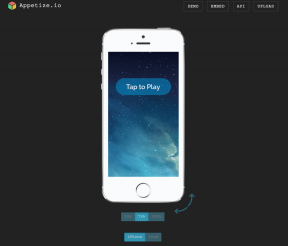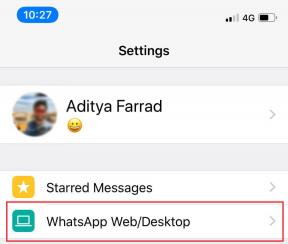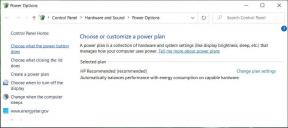4 bra knep för att arbeta snabbare och bättre med Pages för Mac
Miscellanea / / November 29, 2021

Om du använder Pages på din Mac konstant måste du ha lärt dig en sak eller två från våra olika poster på grunderna för sidor eller vår användbara tips om denna app.
Men om du verkligen vill ta dina Pages-dokument till en helt ny nivå, måste du använda varje litet knep som denna fantastiska produktivitetsapp har att erbjuda.
Så om du vill lära dig några av dem, läs med.
1. Få dina bilder och foton att sticka ut
Ingenting får ett dokument att sticka ut mer än rätt bild eller foto för att komplettera texten. För att uppnå detta kan det ibland räcka att bara placera bilden i ditt dokument. Men för att verkligen få det att sticka ut varje gång kan du lägga till lite personlighet till det genom att använda några av de bildförbättringsverktyg tillgänglig i Pages.

Du kan använda dessa stilar med bara ett klick genom att välja din bild i Pages och sedan klicka på Stilar fliken på den högra panelen. Där kommer du att kunna lägga till skuggor, djup och mer.


Coolt tips: När du är klar med att förbättra din bild kan du skjuta på
Stil panelen till höger och klicka på ‘+’ tecken för att spara dina ändringar som en unik, ny stil.2. Skapa egna mallar
Låt oss säga att du efter en lång stunds arbete med ditt Pages-dokument äntligen hittade ett mästerverk att vara stolt över. Faktum är att du gillar det så mycket att du skulle vilja använda det dokumentet som grund för allt annat.
Tack och lov kan du enkelt göra det genom att spara ditt för närvarande öppna Pages-dokument som en mall. För att göra det, med ditt exemplariska Pages-dokument öppet, klicka på Fil och välj sedan Spara som mall…. klicka sedan på panelen som visas Lägg till i mallväljaren knapp.


Från och med då kommer du att kunna välja ditt dokuments mall från Mina mallar avsnitt när du skapar ett nytt Pages-dokument.

3. Välj din mätenhet
När du arbetar med dokument som kräver massor av bilder och formatering är linjaler i Pages ett måste. Du kanske inte är van vid de enheter som visas som standard.


Så om du hellre vill använda andra enheter än standarden för Pages linjal, kan du enkelt ändra dem från appens Inställningar. Där, klicka på Linjaler och på Linjalenheter klicka för att välja önskad enhet bland de olika tillgängliga.

4. Få text att sticka ut
Om du råkar använda Pages för att skriva ett viktigt papper med en uppsättning snygga idéer som du verkligen inte gör Om du vill att någon ska gå miste om kan du enkelt få dem att sticka ut från resten av ditt dokument med detta enkla lura.
Börja med att markera det stycke du vill uppmärksamma. Välj sedan på den högra panelen Layout flik och gå till botten av den under Gränser och regler. Under den sektionen hittar du en Bakgrundsfärg alternativ.
Med ditt stycke valt, för pekaren över den färgade rektangeln bredvid det här alternativet och klicka på den nedåtvända pilen som visas.

Välj sedan helt enkelt din färg och ditt styckes bakgrund kommer att markeras.

Där har du det! Att använda dessa avancerade tips kommer definitivt att ge dina Pages-dokument något speciellt som de flesta dokument saknar. Så öva dem och njut av det välförtjänta berömmet!